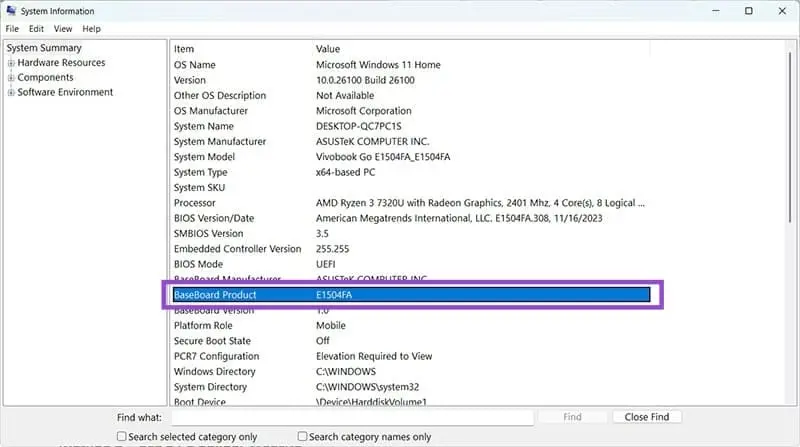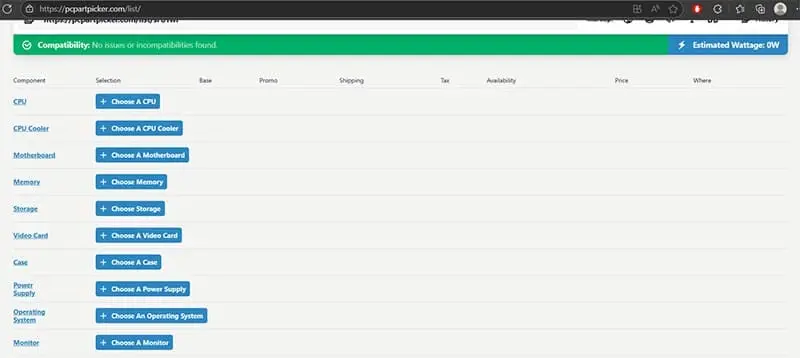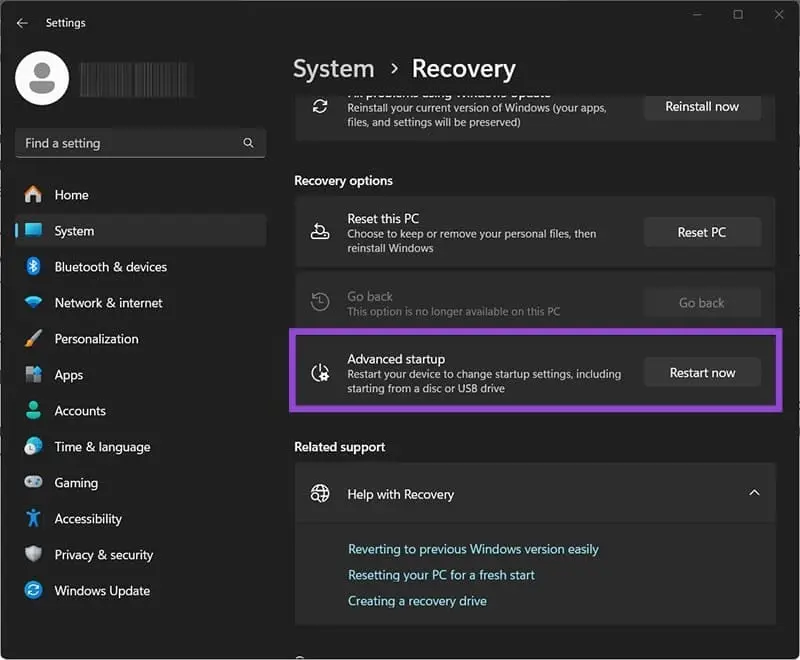ارتقای کارت گرافیک کیس بسیار ساده است و معمولاً پس از قرار دادن کارت گرافیک جدید در اسلات PCIe و در صورت نیاز نصب کردن درایور کارت گرافیک جدید، ویندوز، بازیها و برنامهها به خوبی از کارت گرافیک جدید استفاده میکنند. ولیکن گاهی اوقات با مشکلات خاصی نظیر تیک زدن و لگ در بازیها و برنامهها و حتی تصویر ندادن کارت گرافیک بعد از نصب درایور روبرو میشویم. اگر کارت گرافیک سالم باشد، برای حل کردن این نوع مشکلات چند راهکار و ترفند ساده وجود دارد که باید با حوصله امتحان کرد.
در ادامه این مقاله به چند روش حل مشکل کار نکردن کارت گرافیک جدید میپردازیم. با سیارهی بازی همراه باشید.
سازگار بودن کارت گرافیک با مادربورد
ارتقا دادن کارت گرافیک نیاز به جستجو و تحقیق دارد، به خصوص اگر سیستم فعلی شما قدیمی است. به عنوان مثال شاید روی مادربورد سیستم شما، فقط اسلات PCIe 3.0 وجود داشته و کارت گرافیک قدرتمندی که میخواهید تهیه کنید، کانکتور سریعتری مثل PCIe 4.0 داشته باشد. در این صورت بخشی از عملکرد کارت گرافیک را از دست میدهید و به اصطلاح گلوگاه در سیستم شما وجود دارد.
برای چک کردن مدل مادربورد و سپس بررسی کردن نسخه اسلات PCIe، میتوانید از ابزار System Information ویندوز استفاده کنید. با جستجو کردن نام این ابزار در منوی استارت و اجرا کردن آن، پنجرهای ظاهر میشود که روبروی base board، مدل کارت گرافیک درج شده است.
آیا پاور و کارت گرافیک جدید سازگار است؟
صرفنظر از بهینه بودن، ممکن است کارت گرافیکی که خریداری میکنید، به پاور قویتری نیاز داشته باشد و پاور فعلی شما از نظر قدرت و همینطور از نظر تعداد کابلهای ۶ پین و ۸ پین، با کارت گرافیک سازگار نباشد. در این صورت کارت گرافیک شما به درستی روشن نمیشود و نصب درایور و روشهای دیگر، پاسخگو نیست.
پس از نصب کردن کارت گرافیک، کابلهای برق را به درستی و طبق دستورالعمل سازنده متصل کنید و اگر چراغ LED برای نمایش اتصال صحیح کابلها وجود دارد، وضعیت را بررسی کنید.
ضعیف بودن پاور برای کارت گرافیک جدید نیز مشکل ایجاد میکند. برای چک کردن سازگاری پاور با کارت گرافیک جدید، میتوانید از سایتهایی استفاده کنید که توان پاور موردنیاز را با توجه به قطعات سختافزار مشخص میکنند. در این نوع وبسایتها، میتوانید مدل پردازنده و کارت گرافیک و قطعات دیگر نظیر سیستم خنککاری پردازنده یا کارت گرافیک، تعداد و اندازهی فنهای کیس و سایر موارد را انتخاب کنید تا در نهایت توان پاور موردنیاز بر حسب وات مشخص شود.
اتصال مانیتور به سایر پورتها
شلاید کارت گرافیک جدید را روی سیستمی که پردازنده از پردازندهی گرافیکی مجتمع بهره میبرد و روی مادربورد پورت HDMI یا DisplayPort و غیره وجود دارد، نصب کرده باشید. در این حالت سیستم شما چندین پورت خروجی HDMI و دیسپلیپورت و غیره دارد. بنابراین شاید علت تصویر ندادن کارت گرافیک این باشد که مانیتور به پورت غیرفعال وصل شده است. میتوانید مانیتور را به پورتهای مختلف وصل کنید تا پورتی که خروجی صحیح تصویر است را پیدا کنید.
جدا کردن و اتصال مجدد کارت گرافیک
شاید علت عدم شناسایی کارت گرافیک در ویندوز 11 این باشد که کارت گرافیک به درستی متصل نشده است. دقت کنید که بیشتر پردازندههای امروزی، فقط CPU نیستند بلکه پردازنده گرافیکی مجتمع نیز دارند. لذا شاید بالا آمدن ویندوز و اجرا شدن بازیها و برنامهها به کمک پردازنده گرافیکی مجتمع صورت بگیرد و کارت گرافیک اصلی سیستم، بلااستفاده باشد.
برای اطمینان از عملکرد صحیح کارت گرافیک، میتوانید آن را از مادربورد جدا کنید و مجدداً متصل کنید.
آپدیت کردن بایوس
یک راهکار دیگر برای حل مشکل کار نکردن کارت گرافیک این است که بایوس مادربورد را بروزرسانی کنید. روش بروزرسانی بایوس مادربورد در وبسایت سازنده محصول ذکر شده است و بسته به برند و مدل، متفاوت است. یک روش کلی نصب کردن برنامه فلش زدن بایوس در ویندوز و استفاده کردن از آن است. اما اگر ویندوز به درستی بالا نمیآید، میتوانید از روش دیگر که استفاده از فلش درایو USB است، استفاده کنید. البته ممکن است مادربورد شما ارزان و ساده باشد و فلش زدن بایوس از این طریق، امکانپذیر نباشد. در این صورت باید کارت گرافیک قدیمی یا کارت گرافیک دیگری را به سیستم متصل کنید و بعد از بالا آمدن ویندوز، بایوس را بروزرسانی کنید.
تنظیمات اسلات PCIe مادربورد
یک راهکار و ترفند دیگر برای فعال کردن کارت گرافیک، فعال سازی کارت گرافیک در بایوس از طریق تغییر دادن پیکربندی اسلات پیسیآی اکسپرس است. برای ورود به بایوس میتوانید از کلیدهایی نظیر F2 یا F9 و F10 و غیره استفاده کنید و یا در ویندوز ۱۱ و برنامهی Settings، بخش مربوط به System و Recovery را باز کنید و روی دکمهی Restart now روبروی Advanced startup کلیک کنید. پس از ریستارت کردن، منوی استارتآپ پیشرفته ظاهر میشود و یکی از گزینههای آن، ورود به صفحه UEFI یا BIOS است.
در صفحه تنظیمات بایوس یا UEFI، صفحهای که به تنظیمات و امکانات جانبی مادربورد مربوط است را باز کنید و به دنبال گزینهای نظیر PCIe Slot Configuration باشید. پس از انتخاب کردن این گزینه، میتوانید نسخه را انتخاب کنید و به عنوان مثال برای افزایش سرعت،
Generation 4 یا Generation 3 را انتخاب کنید. به این ترتیب سرعت اسلات پیسیآی اکسپرس، روی نسخهی انتخاب شده تنظیم میشود و شاید مشکل درست کار نکردن و محدود شدن سرعت عمل کارت گرافیک رفع شود.
ریست کردن بایوس
گاهی اوقات پس از نصب کردن کارت گرافیک جدید، همهی راهکارها را بررسی میکنیم و مشکل حل نمیشود. در این شرایط بد نیست که تنظیمات بایوس یا UEFI مادربورد را به حالت پیشفرض کارخانه برگردانید. شاید مشکل به راحتی برطرف شود.
برای ریست کردن بایوس به حالت پیشفرض، معمولاً گزینهای نظیر Reset to defaults یا Load Setup Defaults یا Load Optimized Defaults در آخرین صفحات تنظیمات موجود است.
آیا کارت گرافیک سالم است؟
اگر کارت گرافیک دست دوم است، دقت کنید که شاید علت تصویر ندادن کارت گرافیک RX580 و مدلهای محبوب موجود در بازار، خراب بودن یا نیمه خراب بودن کارت گرافیک باشد. به خصوص اگر کارت گرافیک چند سال برای کارهای سنگین نظیر بازی و ماین کردن رمزارز استفاده شده باشد.
guidingtechگیم پلنت